PDF ファイルは、何かとよく使うファイルだが、ときどき、関連付けがおかしくなり、Adobe Acrobat DC で開けないことはないだろうか。
いつも使っているアプリを使いたいので、他のアプリに変わってしまうと、不便きわまりない。
今回は、PDF ファイルの関連付けが変わった場合の対処方法を紹介したい。
PDF ファイルの関連付けを Adobe Acrobat DC に戻す方法
以下のように、デスクトップに、PDF ファイルが置いてあるが、関連付けが「Microsoft Edge」になっている。
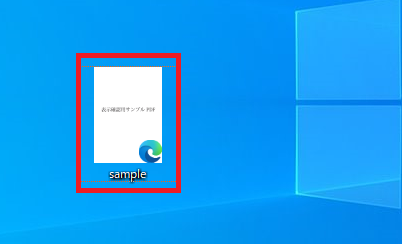
ファイルを右クリックして表示される機能一覧から、「プログラムから開く」を選択し、「別のプログラムを選択」をクリックする。
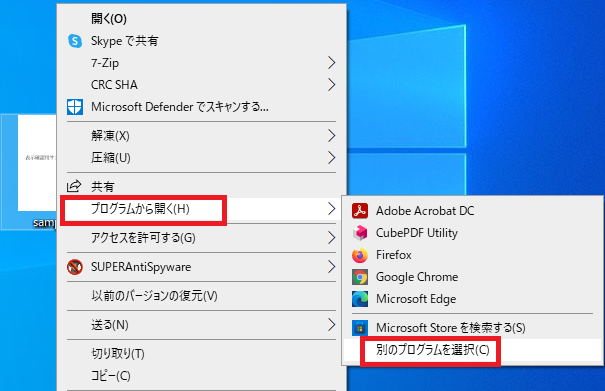
「Adobe Acrobat DC」を選択してから、「常にこのアプリを使って、.pdf ファイルを開く」にチェックマークを入れてから、「OK」ボタンを押す。
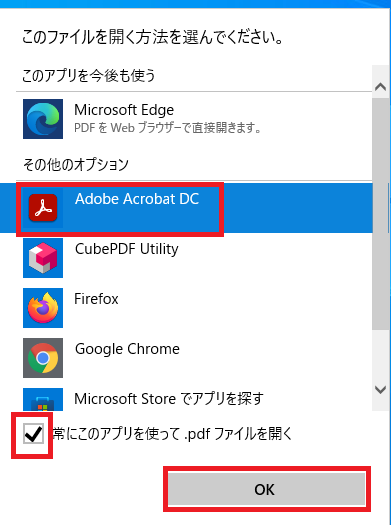
ファイルの関連付けが「Adobe Acrobat DC」に変わった。
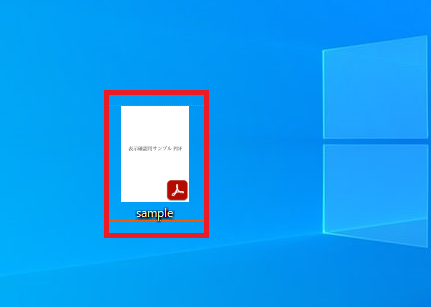

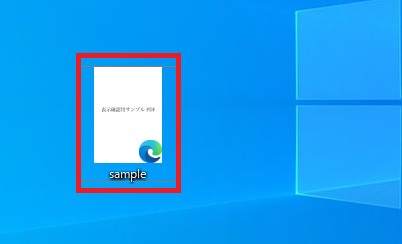
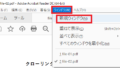
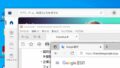
コメント